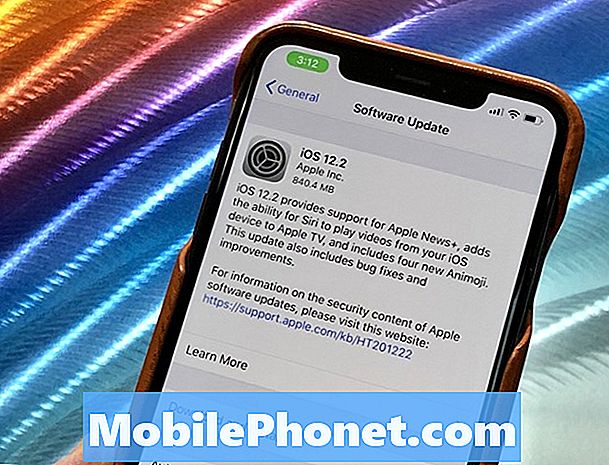콘텐츠
이 가이드에서는 고정 된 픽셀 3 또는 픽셀 3 XL을 재부팅하는 방법을 빠르게 설명합니다. 휴대 전화가 응답하지 않거나 재미있는 행동을하는 경우 가장 빠르고 쉬운 방법입니다. Google의 새로운 Pixel은 많이 좋아하지만 Pixel은 완벽하지 않습니다.
간단한 재부팅으로 사소한 문제를 쉽게 해결할 수 있습니다. 그러나 이는 항상 옵션이 아닙니다. 특히 전화가 정지되거나 완전히 응답하지 않는 경우. 또한 이동식 배터리가 없습니다. 따라서 문제가있는 경우 아래 지침에 따라 몇 초 내에 문제를 해결할 수 있습니다.
명령
이렇게해도 휴대 전화의 데이터 나 정보는 지워지지 않습니다.
- 를 누르고누르고있다 휴대 전화의 오른쪽 상단에있는 전원 버튼
- 전원 버튼을 누르고 있습니다. 7-10 초, 또는 전화가 진동하여 다시 시작될 때까지
- 전화가 대신 꺼지면 잠시 기다린 다음 전원을 다시 1-2 초 동안 눌러 전화기를 다시 시작하십시오.
![]()
당신이 정말로 그것에 대해 생각한다면 그것은 간단하고 말이됩니다. 몇 초 동안 전원 버튼을 누르고 있으면 전화기를 끄거나 재부팅 할 수있는 옵션이 제공됩니다. 전혀 작동하지 않는다면 전원 버튼을 조금 더 길게 누르십시오. (전화의 오른쪽 상단에있는 단추입니다)
읽기 : Pixel 3를위한 최고의 무선 충전기
버튼을 길게 누르고 있으면 전원이 꺼지는 것을 보게 될 것이며, 진동이 느껴질 것입니다. 그런 다음 다시 시작되고 최대 작동 순서로 부팅됩니다.
그리고 아니요,이 과정에서 어떠한 데이터 나 정보도 잃지 않습니다. 이것은 전화를 재부팅하는 것 이상의 것입니다. 강제로 재부팅하십시오. 즉, 열린 모든 앱이나 브라우저 창이 닫힙니다. 일부 앱은 진보를 잃지 만 그게 전부입니다.
결론적으로이게 전부입니다. 고정되거나 오작동하거나 재미있는 행동을하는 경우 Pixel 3을 재부팅하는 것이 매우 간단합니다. 이것은 당신이 매일 직면하게 될 거의 모든 문제를 해결할 수있는 가장 쉬운 방법입니다.
이 문제가 계속해서 발생하는 경우 특정 앱이 문제를 일으키는 지 확인하십시오. 그렇다면 앱을 다시 설치하십시오. 그렇지 않으면,이 15 Pixel 3 문제와 해결 방법을 살펴보십시오. 여기에있는 동안 Pixel 3 XL 대형 화면을 슬라이드 쇼의 화면 보호기로 보호하십시오.
최고의 Google Pixel 3 XL 화면 보호기